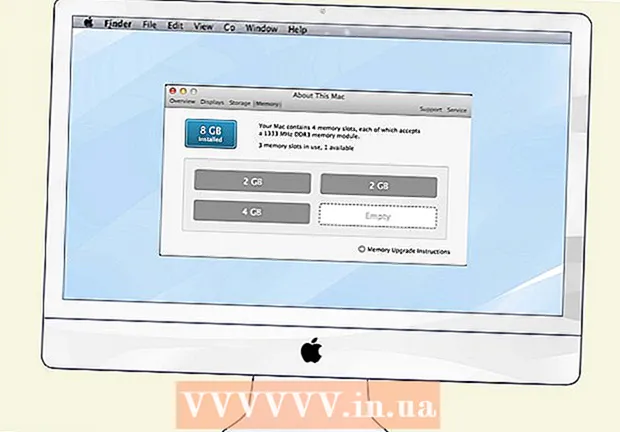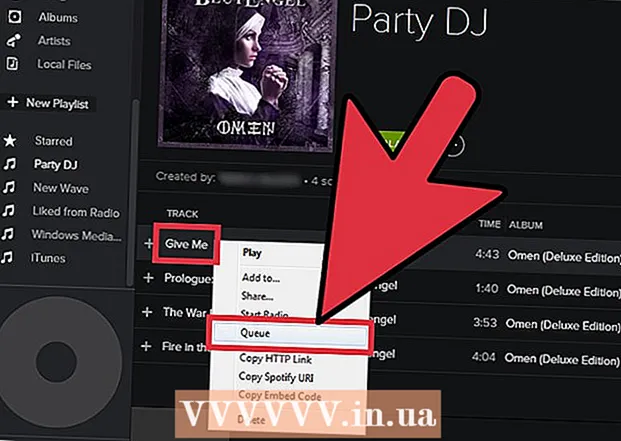Συγγραφέας:
Eugene Taylor
Ημερομηνία Δημιουργίας:
12 Αύγουστος 2021
Ημερομηνία Ενημέρωσης:
20 Ιούνιος 2024

Περιεχόμενο
- Για να πας
- Μέθοδος 1 από 3: Χρήση του εργαλείου "Ενημερώσεις συστήματος"
- Μέθοδος 2 από 3: Αναγκαστικός έλεγχος για ενημερώσεις
- Μέθοδος 3 από 3: Ενημερώστε ένα τηλέφωνο Samsung με τον υπολογιστή σας
- Συμβουλές
Η Google αναπτύσσει συνεχώς νέες εκδόσεις Android. Αυτές οι ενημερώσεις προσαρμόζονται στη συνέχεια από τους διάφορους κατασκευαστές και παρόχους κινητής τηλεφωνίας και χρησιμοποιούνται για τα δικά τους τηλέφωνα. Δεν λαμβάνεται η ενημέρωση κάθε τηλεφώνου όταν εμφανίζεται κάτι νέο, αλλά αν έχετε μια σχετικά νέα συσκευή, οι πιθανότητες είναι ότι οι ενημερώσεις που μόλις κυκλοφόρησαν θα είναι επίσης διαθέσιμες για το τηλέφωνό σας.
Για να πας
Μέθοδος 1 από 3: Χρήση του εργαλείου "Ενημερώσεις συστήματος"
 Ανοίξτε το μενού ρυθμίσεων στη συσκευή σας. Μπορείτε να το κάνετε με διάφορους τρόπους: πατήστε την εφαρμογή Ρυθμίσεις στην αρχική οθόνη ή στις Εφαρμογές ή πατήστε το κουμπί μενού στη συσκευή σας και επιλέξτε Ρυθμίσεις.
Ανοίξτε το μενού ρυθμίσεων στη συσκευή σας. Μπορείτε να το κάνετε με διάφορους τρόπους: πατήστε την εφαρμογή Ρυθμίσεις στην αρχική οθόνη ή στις Εφαρμογές ή πατήστε το κουμπί μενού στη συσκευή σας και επιλέξτε Ρυθμίσεις. - Συνιστάται να συνδέσετε το τηλέφωνό σας σε ασύρματο δίκτυο κατά τη διάρκεια της ενημέρωσης, καθώς τα σχετικά μεγάλα αρχεία μπορούν να πάρουν ένα σημαντικό κομμάτι από το διαθέσιμο πακέτο δεδομένων σας.
 Κάντε κύλιση προς τα κάτω στην ενότητα "Πληροφορίες συσκευής...’. Μπορεί επίσης να λέει "Πληροφορίες συστήματος" ή "Σχετικά με το τηλέφωνο". Κανονικά θα βρείτε αυτήν την επιλογή στο κάτω μέρος του μενού Ρυθμίσεις. Πατήστε το για να το ανοίξετε.
Κάντε κύλιση προς τα κάτω στην ενότητα "Πληροφορίες συσκευής...’. Μπορεί επίσης να λέει "Πληροφορίες συστήματος" ή "Σχετικά με το τηλέφωνο". Κανονικά θα βρείτε αυτήν την επιλογή στο κάτω μέρος του μενού Ρυθμίσεις. Πατήστε το για να το ανοίξετε.  Πατήστε την επιλογή "Ενημερώσεις...’. Μπορεί επίσης να υπάρχουν "Ενημερώσεις συστήματος" ή "Ενημερώσεις λογισμικού". Συνήθως αυτό βρίσκεται στην κορυφή του μενού "Σχετικά με το τηλέφωνο".
Πατήστε την επιλογή "Ενημερώσεις...’. Μπορεί επίσης να υπάρχουν "Ενημερώσεις συστήματος" ή "Ενημερώσεις λογισμικού". Συνήθως αυτό βρίσκεται στην κορυφή του μενού "Σχετικά με το τηλέφωνο". - Εάν δεν βλέπετε μια επιλογή που να λέει "Ενημερώσεις συστήματος", τότε το τηλέφωνό σας δεν υποστηρίζει ασύρματη ενημέρωση. Σε αυτήν την περίπτωση, θα πρέπει να μεταβείτε στη σελίδα υποστήριξης του τηλεφώνου σας και να κατεβάσετε τις ενημερώσεις απευθείας από τον κατασκευαστή. Αυτό είναι μόνο ένα πρόβλημα με παλαιότερα τηλέφωνα Android.
 Σάρωση για νέες ενημερώσεις. Πατήστε "Έλεγχος τώρα" ή "Έλεγχος για ενημερώσεις συστήματος". Στη συνέχεια, το τηλέφωνο θα αρχίσει να ελέγχει για διαθέσιμες ενημερώσεις.
Σάρωση για νέες ενημερώσεις. Πατήστε "Έλεγχος τώρα" ή "Έλεγχος για ενημερώσεις συστήματος". Στη συνέχεια, το τηλέφωνο θα αρχίσει να ελέγχει για διαθέσιμες ενημερώσεις. - Δεν διατίθενται αυτόματα όλες οι νέες εκδόσεις Android για το τηλέφωνό σας. Εξαρτάται από τον κατασκευαστή και τον πάροχο εάν μια συγκεκριμένη ενημέρωση είναι διαθέσιμη για τη συσκευή σας ή όχι και υπάρχει πιθανότητα η ενημέρωση να μην είναι ποτέ διαθέσιμη για τη συσκευή σας, ειδικά εάν πρόκειται για παλαιότερη συσκευή.
- Εάν θέλετε πραγματικά να κάνετε ενημέρωση σε νεότερη έκδοση του Android και η συσκευή σας δεν το επιτρέπει, μπορείτε να δοκιμάσετε να κάνετε root στο τηλέφωνό σας και να εγκαταστήσετε ένα προσαρμοσμένο ROM στη συσκευή σας.
 Πατήστε "Λήψη" για λήψη της διαθέσιμης ενημέρωσης. Βεβαιωθείτε ότι είστε συνδεδεμένοι σε ασύρματο δίκτυο, καθώς αυτές οι ενημερώσεις μπορεί να είναι σχετικά μεγάλες.
Πατήστε "Λήψη" για λήψη της διαθέσιμης ενημέρωσης. Βεβαιωθείτε ότι είστε συνδεδεμένοι σε ασύρματο δίκτυο, καθώς αυτές οι ενημερώσεις μπορεί να είναι σχετικά μεγάλες.  Μετά τη λήψη, πατήστε "Εγκατάσταση" ή "Εγκατάσταση τώρα" για να ξεκινήσει η εγκατάσταση. Εάν κλείσατε κατά λάθος το παράθυρο, μπορείτε να ξεκινήσετε την εγκατάσταση επιστρέφοντας στο εργαλείο "Ενημερώσεις συστήματος" στην ενότητα "Πληροφορίες συσκευής".
Μετά τη λήψη, πατήστε "Εγκατάσταση" ή "Εγκατάσταση τώρα" για να ξεκινήσει η εγκατάσταση. Εάν κλείσατε κατά λάθος το παράθυρο, μπορείτε να ξεκινήσετε την εγκατάσταση επιστρέφοντας στο εργαλείο "Ενημερώσεις συστήματος" στην ενότητα "Πληροφορίες συσκευής".
Μέθοδος 2 από 3: Αναγκαστικός έλεγχος για ενημερώσεις
 Ανοίξτε την εφαρμογή Τηλέφωνο. Μπορείτε να το αναγκάσετε να ελέγξει για ενημερώσεις χρησιμοποιώντας την εφαρμογή Phone. Μερικά άτομα κατάφεραν να λάβουν ενημερώσεις με αυτόν τον τρόπο νωρίτερα από τον συνηθισμένο τρόπο.
Ανοίξτε την εφαρμογή Τηλέφωνο. Μπορείτε να το αναγκάσετε να ελέγξει για ενημερώσεις χρησιμοποιώντας την εφαρμογή Phone. Μερικά άτομα κατάφεραν να λάβουν ενημερώσεις με αυτόν τον τρόπο νωρίτερα από τον συνηθισμένο τρόπο. - Εάν δεν υπάρχει διαθέσιμη ενημέρωση, δεν μπορείτε να κάνετε λήψη μιας ενημέρωσης με αυτήν τη μέθοδο.
 Κλήση.*#*#2432546#*#*. Το τηλέφωνό σας θα ελέγχει αυτόματα για ενημερώσεις μετά την εισαγωγή του τελευταίου *.
Κλήση.*#*#2432546#*#*. Το τηλέφωνό σας θα ελέγχει αυτόματα για ενημερώσεις μετά την εισαγωγή του τελευταίου *.  Περιμένετε για το μήνυμα "Επιτυχής check-in". Αυτό το μήνυμα θα εμφανιστεί με τις ειδοποιήσεις σας. Το μήνυμα υποδεικνύει ότι η σύνδεση έχει δημιουργηθεί, αλλά δεν σημαίνει απαραίτητα ότι υπάρχει διαθέσιμη ενημέρωση.
Περιμένετε για το μήνυμα "Επιτυχής check-in". Αυτό το μήνυμα θα εμφανιστεί με τις ειδοποιήσεις σας. Το μήνυμα υποδεικνύει ότι η σύνδεση έχει δημιουργηθεί, αλλά δεν σημαίνει απαραίτητα ότι υπάρχει διαθέσιμη ενημέρωση. - Κατεβάστε την ενημέρωσή σας (εάν υπάρχει). Εάν υπάρχει διαθέσιμη ενημέρωση, στην οθόνη θα εμφανιστεί ένα μήνυμα με οδηγίες σχετικά με τον τρόπο έναρξης της λήψης.
Μέθοδος 3 από 3: Ενημερώστε ένα τηλέφωνο Samsung με τον υπολογιστή σας
 Εγκαταστήστε το λογισμικό "Samsung Kies" στον υπολογιστή σας. Αυτό το πρόγραμμα σχηματίζει μια διεπαφή μεταξύ της συσκευής Samsung και του υπολογιστή σας και με αυτόν τον τρόπο μπορείτε να εγκαταστήσετε νέο υλικολογισμικό στο τηλέφωνό σας μέσω του υπολογιστή σας.
Εγκαταστήστε το λογισμικό "Samsung Kies" στον υπολογιστή σας. Αυτό το πρόγραμμα σχηματίζει μια διεπαφή μεταξύ της συσκευής Samsung και του υπολογιστή σας και με αυτόν τον τρόπο μπορείτε να εγκαταστήσετε νέο υλικολογισμικό στο τηλέφωνό σας μέσω του υπολογιστή σας. - Συχνά το λογισμικό συνοδεύεται από το τηλέφωνο με τη μορφή CD. Εάν δεν έχετε CD, μπορείτε να κατεβάσετε το Samsung Kies δωρεάν από τον ιστότοπο της Samsung.
 Συνδέστε το τηλέφωνό σας Samsung στον υπολογιστή σας με καλώδιο USB.
Συνδέστε το τηλέφωνό σας Samsung στον υπολογιστή σας με καλώδιο USB. Επιλέξτε "Samsung Kies" από τη λίστα επιλογών σύνδεσης στο τηλέφωνό σας.
Επιλέξτε "Samsung Kies" από τη λίστα επιλογών σύνδεσης στο τηλέφωνό σας.- Ο υπολογιστής σας ενδέχεται να εγκαταστήσει αυτόματα ορισμένα προγράμματα οδήγησης όταν συνδέετε το τηλέφωνό σας για πρώτη φορά.
 Ξεκινήστε το Kies στον υπολογιστή σας. Το τηλέφωνό σας Samsung θα εντοπιστεί αυτόματα.
Ξεκινήστε το Kies στον υπολογιστή σας. Το τηλέφωνό σας Samsung θα εντοπιστεί αυτόματα.  Πάτα το κουμπί .Αναβάθμιση υλικολογισμικού στην καρτέλα Βασικές πληροφορίες. Δεν θα δείτε το κουμπί εάν δεν υπάρχει νέο υλικολογισμικό.
Πάτα το κουμπί .Αναβάθμιση υλικολογισμικού στην καρτέλα Βασικές πληροφορίες. Δεν θα δείτε το κουμπί εάν δεν υπάρχει νέο υλικολογισμικό.  Ακολουθήστε τις οδηγίες στην οθόνη για να εγκαταστήσετε την ενημέρωση. Θα δημιουργηθεί αυτόματα αντίγραφο ασφαλείας της συσκευής σας σε περίπτωση που κάτι πάει στραβά κατά τη διάρκεια της ενημέρωσης.
Ακολουθήστε τις οδηγίες στην οθόνη για να εγκαταστήσετε την ενημέρωση. Θα δημιουργηθεί αυτόματα αντίγραφο ασφαλείας της συσκευής σας σε περίπτωση που κάτι πάει στραβά κατά τη διάρκεια της ενημέρωσης.
Συμβουλές
- Ο πάροχος κινητής τηλεφωνίας σας θα σας ειδοποιεί όταν κυκλοφορούν νέες ενημερώσεις. Μπορεί να χρειαστεί λίγος χρόνος προτού η ενημέρωση είναι διαθέσιμη για τη συσκευή σας.